
一、进入路由器:查看电脑IP,根据IP确定路由器IP,输入路由器IP登录,若失败重置路由器;二、登录他人路由器:连接到他人路由局域网内,使用默认账户密码尝试登录;三、连接他人路由器:将网线接入WAN口和LAN口,设置无线路由器参数,完成连接。

鸿哥介绍用电脑进入路由器设置界面的方法:首先正确连接路由器、电脑和猫,然后设置电脑IP地址为自动获得,最后在浏览器中输入路由器设置网址(如tplogin.cn)登录,输入管理员密码即可进入设置界面。首次设置需按提示操作,已设置过的路由器需输入登录密码。

本文详细介绍了如何登录并设置不同品牌路由器,包括输入路由器地址、输入账号密码、选择上网方式、设置无线网络等步骤。涵盖了从基本的登录到高级的PPPoE设置、限速以及维护知识,适用于不同类型的路由器用户。

本文介绍了如何登录和配置两款路由器:普通家用路由器和锐捷NBR100网吧路由器。首先,通过Web浏览器访问192.168.0.1地址登录家用路由器,并进行PPPOE拨号和上网账号设置。接着,详细解析了锐捷NBR100路由器的RGNOS命令模式和高级设置方法,包括进入不同配置模式、设置接口地址、配置NAT和端口映射等。最后,提供了具体的命令示例和配置步骤,帮助读者完成路由器的配置工作。

设置路由器用户名和密码的步骤:1. 连接电脑至无线网络,打开浏览器输入192.168.1.1;2. 输入默认用户名和密码登录;3. 进入设置向导,选择自动选择上网方式,输入上网账号密码;4. 设置用户名和安全密码;5. 确定完成。进入路由器通常默认用户名admin,密码admin或123。若忘记密码,可查阅路由器铭牌或联系运营商。设置中还包括宽带账号密码和WiFi密码设置。

所需工具:路由器。修改路由器密码分为登录密码和WIFI密码。登录密码在系统工具中修改,WIFI密码在无线安全设置中修改。若忘记登录密码,可复位路由器后使用默认密码。修改无线密码时,选择加密类型和设置密码即可。电脑连接路由器LAN口,设置WIFI名称和密码也能修改路由器密码。

一、检查网线连接,电脑连接路由器LAN口,给路由器供电。通过192.168.0.1登录路由器,选择上网方式,输入宽带信息,重启路由器即可上网。二、在没有外网的情况下,内网连通也可登录路由器管理界面。通过设置电脑静态IP或自动获取IP,输入路由器IP登录。三、电视显示未连接路由器,检查机顶盒路由器名称,登录路由器设置无线信道,重启路由器后重新连接。

设置苹果iPad使用无线路由器主要包括连接路由器、登录管理界面、输入宽带账号密码、设置无线名称和密码等步骤。具体操作包括将宽带线连接到路由器WAN口,登录路由器设置页面,根据向导设置上网参数,最后完成设置后重启路由器即可正常上网。不同品牌路由器设置方法略有不同,但基本步骤相似。

如何隐藏路由器登录界面和WiFi?一般无法隐藏,但可修改默认网关地址以隐藏登录页面。设置WiFi隐藏,需进入路由器管理员设置,关闭SSID广播隐藏WiFi名称。手动设置隐藏WiFi,需登录路由器控制面板,选择隐藏SSID并重启路由器。
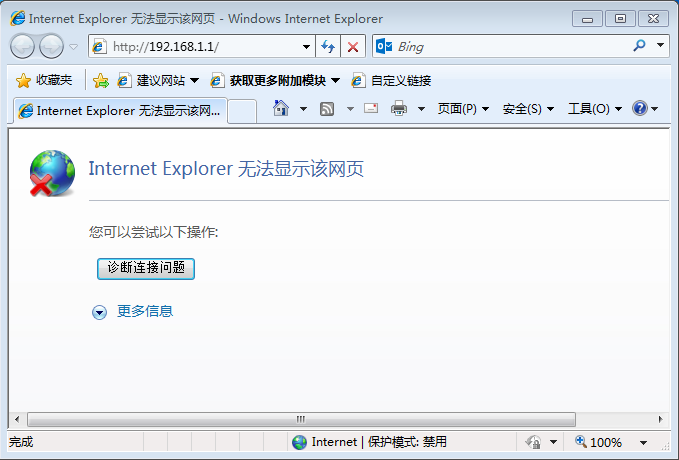
本文介绍了在浏览器中无法显示管理页面或登录失败的情况下的排查方法。首先检查物理线路连接和电脑IP地址,确认电脑已正确连接到路由器。然后检查登录用户名和密码,确保输入正确。接着检查路由器管理端口和浏览器设置,最后,如果问题依旧,可尝试将路由器恢复出厂设置。

手机更改路由器步骤包括:进入路由器设置,选择PPPOE拨号,填宽带账号密码,开启DHCP和无线连接,设置无线密码及加密方式,选择信道6,最后重启路由器。修改路由器密码和WiFi密码需连接路由器默认WiFi,进入网关配置界面,在系统工具中修改密码,或在无线安全中更改WiFi密码。

本文介绍了查看路由器登录名和密码的方法,包括查看路由器背面标签、使用ipconfig命令获取IP地址以及重置路由器出厂设置。同时,也提到查看路由器用户名的方法,以及如何找回忘记的密码,如通过说明书或路由器品牌官网。文章还简要说明了路由器的作用和网络功能。

本文主要介绍了如何进入路由器设置界面,包括输入路由器登录地址、选择路由设置和上网设置等步骤。同时,文章还涉及了如何修改路由器登录密码、无线密码,以及如何进入无线路由器设置页面。此外,还提到了路由器的维护方法,如放置在通风处、清理散热片等。

华为无线路由器密码设置方法包括:连接路由器与电脑,输入默认IP地址登录,修改超级用户名和密码,进入网络-WLIN配置,修改无线网络名称和密码,保存设置并重启路由器。如忘记密码,可恢复出厂设置,使用默认用户名和密码登录。修改登录密码在系统设置中,输入当前密码和两次新密码保存即可。如忘记密码,可通过复位按钮恢复出厂设置。

无法打开路由器设置页面可能是因为用户操作错误或路由器问题。用户操作错误包括连接错误、IP地址配置错误、设置网址输入错误、网线问题、浏览器问题等。路由器问题可能包括设置网址被修改或路由器本身故障。正确连接路由器,确保IP地址设置正确,获取正确的设置网址,并排除网线和浏览器问题,可以帮助解决无法打开设置页面的问题。此外,通过设置向导可以完成路由器上网方式的设置,包括PPPoE、动态IP和静态IP等,并...

设置路由器账号和密码的步骤包括打开浏览器输入路由器地址,输入用户名和密码登录,然后修改登录密码和宽带账户密码。设置过程中需选择互联网接入模式,如PPPoE,并填写相应的账户密码。此外,可设置无线网络名称、模式和安全性,如WPA-PSK/WPA2-PSK。完成后,路由器将自动重启,并可在手机上连接Wi-Fi。

设置无线路由器DNS对于上网体验至关重要。通过进入路由器设置,手动设置DNS服务器,如使用oneDNS服务器地址,可以提升网络速度,防止弹窗广告,解决网址无法打开等问题。具体操作包括登录路由器、设置WAN口高级设置、手动设置DNS服务器,并填写首选和备用DNS地址。不同品牌路由器如TP-Link、华硕的设置方法略有差异,但基本步骤相似。同时,电脑端也可以通过控制面板手动更改DNS服务器设置。

隐藏家中WiFi的方法主要涉及登录路由器设置页面,关闭无线广播功能或设置无线设置选项。操作前需查看路由器登录地址,确保设备连接至路由器,然后输入管理员密码进入设置界面。具体步骤包括关闭无线广播或选择开启WiFi隐藏功能,最后保存设置。需要注意的是,设置后自家的无线设备需手动连接隐藏的WiFi信号。此外,隐藏WiFi对于防止蹭网效果有限,更多是起到保护WiFi安全的作用。

一、联通路由器连接步骤:用网线连接路由器和电脑,登录路由器设置界面,手动设置PPPoE连接类型,填写账号密码,设置无线网络名称和密码。二、路由器登陆方法:查看路由器背面信息,输入IP地址192.168.1.1,登录用户名密码为admin。三、联通路由器网址登陆:进入设置向导,选择上网方式PPPoE,输入宽带账号密码,设置无线网络参数,重启完成设置。

路由器设置密码方法包括修改登录口令和无线连接密码。首先,连接路由器和电脑,输入默认IP地址192.168.1.1登录路由器,在系统工具中修改用户名和密码。接着,进入无线设置,选择无线安全设置,修改无线密码。若忘记密码,可恢复出厂设置。此外,修改无线路由器WIFI密码时,需设置SSID和密码,选择加密方法,保存设置后重启路由器。

汇鑫科服官方客服微信

打开微信扫一扫
 服务预约
服务预约
 返回顶部
返回顶部

